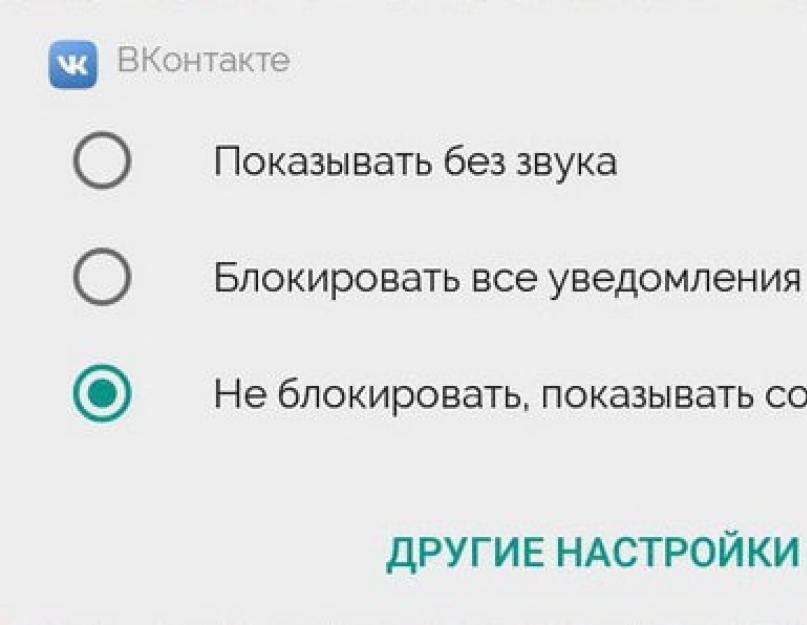Устанавливая каждое приложение, владелец смартфона соглашается с запросами на доступ к определенным данным и возможностям устройства, среди которых есть и система уведомлений. Благодаря этому вы можете быть уверены, что не упустите действительно важные сообщения и напоминания, однако некоторый мобильный софт злоупотребляет этим, распространяя рекламные или частые нерелевантные оповещения.
Избавиться от назойливых уведомлений можно двумя способами – либо средствами системы Android, либо через настройки внутри самого приложения. Первый случай подходит только для смартфонов, основанных на версии 4.1 и выше, тогда как второй не зависит от модификации ОС.
Системное отключение уведомлений
Возможность настройки оповещений начала внедряться с устройств на базе Android Jelly Bean, на таких девайсах можно либо полностью отключить нотификации для каждого отдельного приложения, либо включить все. В Android 6 появилась уже более тонкая настройка, позволяющая регулировать частоту, звук и прочие параметры.
Пользователям последних версий достаточно нажать и удерживать на назойливое всплывающее уведомление, пока не появится возможность управлять им.
 Буквально в два действия можно перевести все оповещения от приложения в беззвучный режим или вовсе заблокировать. Если этого недостаточно, следует перейти в «Другие настройки».
Буквально в два действия можно перевести все оповещения от приложения в беззвучный режим или вовсе заблокировать. Если этого недостаточно, следует перейти в «Другие настройки».

Выключив автоматический режим нажатием на букву «A», вы сможете регулировать уровень важности перемещением ползунка. В зависимости от его положения изменяется:
- Режим звука и вибрации;
- Приоритет уведомления относительно остальных;
- Разрешение на показ сообщений на экране блокировки.
Ниже доступны дополнительные опции, позволяющие определить, какая информация будет доступна на заблокированном экране – таким образом можно разрешить показ всех данных, за исключением личных (например, содержания сообщений) или блокировать уведомления подобного характера и не демонстрировать их без разблокировки девайса.
Также уведомления этого приложения можно перенести в категорию «Важные», и в таком случае они дадут о себе знать даже в режиме «Не беспокоить». Установив ограничение по частоте, вы не услышите более одного оповещения в течение заданного периода времени (от 10 секунд до 30 минут).
Как перейти в раздел уведомлений?
Перейти в то же меню, чтобы настроить нотификации для каждого приложения, можно и другим путем.
Зайдите в настройки телефона. Значок шестеренки расположен в общем меню либо в правой части «шторки».
Под заголовком «Устройство» нажмите по пункту «Приложения». Выбрав в списке подходящую утилиту, кликните по разделу «Уведомления».

В версиях, предшествующих Android 6, такого раздела нет, вы сможете поставить или снять галочку напротив пункта «Включить уведомления» в настройках выбранного приложения.
 Если эта опция отсутствует на вашем телефоне, следует обновить оболочку или обратиться к настройкам самого приложения.
Если эта опция отсутствует на вашем телефоне, следует обновить оболочку или обратиться к настройкам самого приложения.
Отключение оповещений в приложениях
Большинство популярных приложений позволяет собственными средствами настраивать все поступающие уведомления – в первую очередь стоит воспользоваться ими, и только если они не решили проблему, переходить к системным настройкам.
Одно из главных системных приложений зачастую оповещает о текущей погоде, пробках и многом другом. Чтобы отключить уведомления от Google:
- Запустите приложение;
- Откройте меню жестом слева направо;
- Выберите пункт «Настройки»;

- Откройте раздел «Уведомления»;

- Выберите пункт «Лента»;
В открывшемся окне можно настроить рингтон и вибросигнал для важных уведомлений, выбрать интересующие данные для оповещения или же отключить все.
 Важные нотификации (например, при входе в аккаунт с нового устройства) полностью отключить не удастся.
Важные нотификации (например, при входе в аккаунт с нового устройства) полностью отключить не удастся.
Соцсети
Чтобы не получать больше сообщений от Facebook следует, открыв приложение, нажать на крайний правый значок «Меню». В самом низу в разделе «Помощь и настройки» откройте «Настройки уведомлений».

В верхней части вы выбираете, с чем связанные уведомления, вы желаете получать, в нижней – какими способами (среди доступных – push, электронное письмо и SMS).
Чтобы отключить нежелательные уведомления, перейдите в одну из категорий и выберите значение «Никакие». В самом низу расположен пункт «Дополнительные настройки», где можно изменить стандартный звук сообщений, цвет индикатора и прочие параметры.
Мессенджеры
Настройка уведомлений в большинстве мессенджеров, как правило, однотипная. Например, в WhatsApp нужно:
- Нажать на значок «Меню»;
- Выбрать пункт «Настройки»;
- Перейти в «Уведомления».
Чтобы отключить все оповещения, измените звук со стандартного на «Без звука», в пункте «Свет» выберите значение «Нет», а также запретите появление всплывающих окон.
Уведомления - это отличающая операционную систему Android особенность. В 2000-ых годах мы и представить себе не могли, что в будущем уведомлять о тех или иных событиях научатся отдельные приложения - раньше даже сама операционка могла рассказать лишь о полученном SMS-сообщении или электронном письме. Но некоторые люди считают Push уведомления натуральным злом. Дело в том, что разработчики многих программ переходят за все грани разумного. Уведомления от таких приложений сыплются рекой. А ещё в них может содержаться реклама, отвлекаться на которую никому не хочется. Вот почему многие задумываются о том, как настроить уведомления на Андроид.
Раньше можно было даже не мечтать об управлении уведомлениями. Пользователь считал за счастье, если разработчик приложения внёс в раздел «Настройки » пункт, касающийся Push уведомлений. Если же его там не было, то отключить их можно было только так называемой «заморозкой» утилиты. Но тогда смысл в её присутствии на смартфоне терялся.
К счастью, сейчас ситуация изменилась. Случилось это с релизом Android 5.0. Компания Google позаботилась о том, чтобы владелец планшета или смартфона смог с легкостью настроить появление тех или иных уведомлений. Более того, отныне отключить уведомления от определенного приложения можно буквально в пару-тройку касаний экрана, воспользовавшись соответствующей панелью. А в будущих версиях Android будет доступна ещё более глобальная настройка панели уведомлений, что должно ещё сильнее облегчить жизнь пользователя.
Отключение уведомлений в несколько тапов
Если вас начинают раздражать уведомления от какого-то какого-то конкретного приложения, то отключите именно их. На это вам потребуется примерно одна минута времени.
Данный способ работает только в Android 5.0 и более свежих версиях операционки!
Шаг 1. Дождитесь очередного появления уведомления от навязчивой программы или игры. Когда это случится - откройте панель уведомлений.
Шаг 2. Удерживайте палец на полученном уведомлении, пока оно не изменит свой цвет на более темный.
Шаг 3. Нажмите на круглую кнопку с буквой «i».

Шаг 4. Вас перенесет в меню, посвященное получению уведомлений от данного приложения. Здесь вы можете активировать флажок около пункта «Заблокировать ». После этого вы больше не будете получать оповещения от данной программы или игры.

Чуть более долгий способ
Конечно же, не обязательно ждать поступления уведомления, чтобы произвести данную настройку. Можно для этого совершить следующие действия:
Шаг 1. Перейдите в «Настройки ».

Шаг 2. Зайдите в раздел «Приложения и уведомления ».

Шаг 3. Нажмите на пункт «Настройка уведомлений ».

Шаг 4. Отключите уведомления отдельных приложений.

На более старых версиях Android:
Шаг 1. Перейдите в «Настройки ».

Шаг 2. Зайдите в раздел «Звуки и уведомления ».

Шаг 3. Нажмите на пункт «Уведомления приложений ».

Шаг 4. Выберите неугодную программу.

Шаг 5. Так вы попадете в уже рассмотренное нами меню. Поставьте флажок около пункта «Заблокировать ».

Следует отметить, что на некоторых устройствах количество шагов здорово сокращено. Например, на аппаратах от Samsung , функционирующих под управлением Android 6.0, нужно лишь пройти в раздел «Уведомления », после чего дезактивировать флажки у неугодных приложений.


А если вы вообще не хотите получать никакие уведомления, то нужно выключить флажок около самого верхнего пункта «Все приложения ».
Устранение уведомлений с экрана блокировки
Некоторые люди очень боятся потерять свой смартфон не из-за последующих финансовых затрат, а из-за того, что чужой человек может получить доступ к личной информации владельца. Такие люди стремятся убрать уведомления с экрана блокировки, чтобы даже они не были видны постороннему лицу. Если раньше провернуть такое было невозможно, то нынешние смартфоны действительно позволяют очистить экран блокировки от лишних элементов. Для этого совершите следующие манипуляции:
Шаг 1. Перейдите в «Настройки ».

Шаг 2. Проследуйте в уже рассмотренный нами подраздел «Звуки и уведомления ». На планшетах Samsung для этого может потребоваться переход во вкладку «Устройство ».

Шаг 3. Здесь вы должны увидеть пункт «На заблокированном экране » (может иметь похожее название). Нажмите на него.

Шаг 4. В отобразившемся контекстном меню выберите «Не показывать уведомления ».

Некоторые устройства предлагают чуть более широкую настройку данной функции. Например, зачастую можно активировать показ заголовков уведомлений, но при этом приказать не показывать содержащийся в них текст.
Подведение итогов
Как ни странно, операционная система Android ещё далека от идеала. Да, она позволяет заблокировать уведомления отдельных приложений. Можно выключить показ и вообще всех уведомлений сразу. Но по какой-то неведомой причине компания Google не даёт отключить звук, воспроизводящийся при получении оповещения о каком-либо событии. Точнее говоря, отключить его можно, но в том числе и для звонков, и для SMS-сообщений. Раздельно же звук для звонков и уведомлений регулируется лишь на избранном числе устройств, обладающих особой оболочкой.
В том и прелесть push-рассылок, что получатель может в любой момент отписаться от уведомлений в 2 клика. Чтобы подключить сервис на вашей площадке нажмите .
Первый способ, как убрать push-уведомления. Простой
Считаем вместе. Клик №1
Кликните по шестерёнке, когда в очередной раз вам придёт не нужное сообщение
Клик номер №2
В появившемся окошке браузера Chrome или Яндекс.Браузера подсветится строчка с вашей подпиской. Второй клик сделайте по крестику.

Всё. Вы отписаны!
Как опция, вы можете выбрать “Блокировать” в выпадающем меню. Но мы не рекомендуем этого делать. Потом вам будет трудно подписаться обратно.

Все эти действия так же справедливы для браузеров Amigo, Opera и других браузеров на базе Chromium.
Второй способ
В адресную строку своего браузера (если это не Firefox, не Safari и не InternetExplorer) вставье адрес
Вы увидите всё то же самое окно со всеми вашими push-подписками. Отписывайтесь.
Обновление Июня 2017: Если у вас установлена версия chrome v.59 и выше, то ссылка будет такая:
Примечание
Специальная строчка, на которую указывает жёлтая стрелка на иллюстрации, - это не строка поиска, а окно ввода нового адреса для блокировки или подписки. Используйте регулярные выражения для автоматизации подписки.

В Chrome выше 58 версии настройки уведомления будут иметь такой вид:

Третий способ
Кликните левой кнопкой мыши по Security Overview сайта. Это такая маленькая иконочка в начале адресной строки

Каждый день наш смартфон получает различные уведомления о новых сообщениях по электронной почте, в различных мессенджерах и в социальных сетях, уведомляет нас о новых СМС сообщениях и пропущенных вызовах, передает оповещения от установленных приложений и т.д. Вся эта информация может выводиться на экран даже заблокированного смартфона. Такой способ оповещения удобен и позволяет вовремя увидеть важную информацию. В то же время некоторые сообщения и оповещения нежелательно выводить на экран блокировки, поскольку они могут содержать конфиденциальную информацию, либо другие данные, нежелательные для посторонних.
Чтобы избежать неприятных ситуаций, необходимо настроить устройство таким образом, чтобы либо все уведомления, либо только от выбранных вами отдельных приложений, не высвечивались на экране блокировки телефона. В этой статье мы остановимся на нескольких способах, которые вам подскажут, как отключить всплывающие уведомления на андроид устройствах. Подобная проблема появляется у тех, кто активно использует свой смартфон и работает с большим количеством приложений. При этом стоит помнить, что многие приложения также могут раздражать пользователя всевозможными рекламными оповещениями, или другими системными уведомлениями, которые не носят информативного характера. Сообщения такого плана также можно отключить, чтобы не отвлекаться на них в самый неподходящий момент.
После того, как вы отключите уведомления, рекомендуем не останавливаться на достигнутом и продолжить тонкую настройку своего смартфона. Например, .
Если нужно исключить сообщения от отдельных приложений, то вопрос «как отключить уведомления на андроид» решается самым простым образом. Уведомления для каждой отдельной программы или службы можно отключить через настройки смартфона.
В зависимости от версии прошивки операционной системы отключить уведомления от определенного приложения можно либо через меню «Уведомления», либо через пункт «Приложения». В первом случае (вариант для смартфонов с самой новой версией Андроид) вы увидите перечень приложений, оповещения от которых можно либо включить, либо выключить.
Если прошивка Андроид более старая, нужно зайти в меню «Приложения» и перейти на вкладку «Все». В данном списке находим нужные программы и переходим в сервисное меню каждого приложения. Теперь также можно включить или отключить уведомления для каждого выбранного нами приложения.


Операционная система Андроид, начиная с версии KitKat, может отображать всплывающие оповещения от приложений, которые будут появляться поверх окна в любом работающем режиме смартфона. Иногда это полезно, но в некоторых случаях такие push уведомления мешают работе и раздражают пользователя. Начиная с последующих версий (от OC Android 5.0 и выше) данную опцию сделали штатной. Как итог - ряд пользователей заинтересовался возможностью отключения таких уведомлений.
Если вас интересует простой и доступный способ, мы расскажем, как отключить push уведомления на андроид устройствах с помощью бесплатного приложения. Чтобы воспользоваться этой рекомендацией, вам не понадобятся root-права, что критично для пользователей, которые не хотят рисковать официальной гарантией на новый смартфон. Установив приложение HeadsOff, всплывающие уведомления можно будет отключить на любом андроид устройстве, работающем под управлением операционной системы версии 5.0 и выше.

Преимущество использования HeadsOff в том, что с его помощью можно отключить уведомления, как для всей системы сразу, так и для некоторых приложений, которые вы указываете в настройках (данная опция доступна только в ПРО версии). В этом случае вместо информативного текста вы получите уведомление с логотипом приложения, в котором появилось новое сообщение.
Как выбрать мощный недорогой смартфон
Пользователи, работающие с большим количеством приложений, максимально используют функционал современных гаджетов. Если вы покупаете телефон просто для звонков и СМС, то вряд ли ощутите неудобство от всплывающих сообщений. Но если аппарат нужен для работы или активного общения в интернете, получения новой информации и т.д., то в нем будут обязательно установлены различные приложения. И проблема со всплывающими уведомлениями станет актуальной.
На что нужно обращать внимание, если предстоит покупка смартфона для усиленного использования? Важно выбрать модель с мощным производительным процессором, достаточным объемом памяти, как оперативной, так и встроенной. Кроме этого мы советуем обратить внимание на аппаратную реализацию современных технологий и наличие качественной камеры. Часто пользователь при выборе нового смартфона рассматривает только те модели, которые имеют привлекательный дизайн. И, конечно же, важным критерием выбора является цена.
Если вы сомневаетесь, что сегодня на рынке можно найти с производительным процессором и отличными техническими характеристиками по доступной цене, мы рекомендуем обратить внимание на модельный ряд компании Wileyfox .
Почему Wileyfox
Британская компания впервые вышла на рынок со своей продукцией в октябре 2015 года. Чтобы привлечь внимание потребителя, каждый смартфон семейства Wileyfox получил наиболее востребованные характеристики и функции. Все модели компании обладают такими преимуществами: стильный современный дизайн, работа с двумя сим-картами, поддержка сетей передачи данных 4G LTE, мощная аппаратная часть и стабильная операционная система. Кроме этого стоит отметить, что в сравнении со смартфонами с такими же возможностями и характеристиками от других производителей, устройства Wileyfox отличаются более доступной ценой.
Хотите недорого купить стильный и мощный смартфон с отличными техническими характеристиками? Обратите внимание на .
Рассматривая модель Wileyfox Swift 2, сразу же хочется отметить ее оригинальный современный дизайн и ярко выраженный стиль. Но при знакомстве с техническими характеристиками наступает удивление - как это удалось реализовать в бюджетном устройстве? Впрочем, судите сами.
Смартфон работает на производительном мощном 8-ядерном процессоре Snapdragon 430 MSM8937, что при наличии 2 Гб оперативной памяти гарантирует стабильную работу нескольких одновременно запущенных приложений. Благодаря 16 Гб встроенной памяти и поддержке работы с картами microSDXC объемом до 64 Гб вам не придется беспокоиться о ресурсах для скачивания и установки нового нужного приложения.

Отметим, что аппарат может работать с двумя сим-картами, причем для соединения с 4G интернетом можно использовать любой слот. Пользователям, активно работающим с различными приложениями, наверняка важна возможность выбрать оптимальный тариф для интернета и разговоров. И поддержка двух сим-карт - лучший способ реализовать все эти опции в одном смартфоне.
Используя большое количество приложений, вы наверняка обратили внимание на то, что аккумулятор смартфона быстро разряжается. С Wileyfox Swift 2 это перестает быть проблемой - модель оснащена емкостным литий-полимерным аккумулятором на 2700 мАч, что гарантирует работу даже при самых больших нагрузках на протяжении 9 часов. Кроме этого поддерживается технология быстрой зарядки Quick Charge, позволяющая полностью зарядить батарею менее чем за 2 часа, а для получения 25% емкости нужно всего 10 минут.

Аппарат оснащен качественным современным 5-дюймовым IPS HD экраном со слегка изогнутыми 2.5D краями. В смартфоне есть сканер отпечатков пальцев, навигационные модули и модуль NFC. Конечно же, стоит отметить и наличие качественного модуля 13-мегапиксельной камеры, с помощью которой вы сможете расширить личную коллекцию замечательных фото и видео.
Сегодня заказать Wileyfox Swift 2 на официальном сайте можно всего за 9 490 рублей.
Заключение
Теперь вы знаете, как отключить пуш уведомления на андроид смартфоне. В зависимости от того, какой вы хотите получить результат, можно воспользоваться одним из описанных нами способов. Но самое главное - вы теперь знаете, на какие параметры и критерии нужно обращать внимание при выборе смартфона, если планируете его использовать с максимальной эффективностью.
Все чаще владельцы Android устройств стали сталкиваться с широковещательными рассылками сообщений. При чем от них не получается взять и просто избавиться. Обычно приходится по — долгу удалять их, но после этого они все равно поступают на устройство подобно лавине. В результате такие «сюрпризы» ставят на грань сумасшествия не только владельца устройства, но и сам смартфон начинает ужасно тормозить.
Три способа как отключить оповещение населения на Андроид
Не стоит расстраиваться, если вы думаете что такие сообщения никогда не получится удалить. При этом для того чтобы избавиться от многочисленного спама, нужно проделать нижеописанные действия.
Способ 1: Отключение рассылки Push-сообщений
Первое с чего стоит начать, это найти на рабочем столе иконку «Сообщения» и нажать ее. Зайдя туда ищем «Параметры» или «Настройки». Открыв найденное меню, вы должны выбрать раздел «Информационные сообщения », на некоторых устройствах они могут называться «Push-сообщения», или же «Сообщения сети». Далее, убрав все галочки, вы должны будете перегрузить смартфон.
Способ 2: Удаление спама от информационных сообщений
Заходим в «Сообщения» и ищем пункт «Параметры» или «Настройки». После этого переходим в найденное меню и ищем там «Параметры SMS/MMS». После чего нужно перейти в «Настройки информационных сообщений». Точно также убираем все галочки и перегружаем устройство.
Способ 3: Выключение функции оповещения населения
Заходим в «Настройки», после чего ищем в них раздел с беспроводными сетями. После этого нажимаем «Еще». В открывшемся меню, ищем раздел, который бы отвечал за оповещение населения. Снимаем все отметки и перегружаем устройство.
Конечно если данные способы для вас уж очень сложные, можно попробовать блокировать сообщения с помощью программ Titanium или CDMaid (root). Также можно отправиться в салон мобильной связи и отключить данную рассылку там.